Wprowadzenie
Funkcja ‘Wiadomości i zainteresowania’ Microsoftu wzbogaca pasek zadań Windows 10, zapewniając natychmiastowy wgląd w aktualizacje wiadomości, warunki pogodowe i więcej. Użytkownicy często doceniają taką wygodę, jednak niektórzy doświadczają ciągłego samoczynnego aktywowania się tej funkcji, co zakłóca pracę i może prowadzić do niepotrzebnych rozproszeń. Takie przerwy sprawiają, że istotne jest zrozumienie, dlaczego to się powtarza i jak skutecznie sobie z tym radzić. Dzięki odpowiedniej wiedzy możesz odzyskać kontrolę nad swoim miejscem pracy i utrzymać pasek zadań wolny od zagracenia.
W tym przewodniku przejdziemy przez kroki rozwiązywania problemów i zaawansowane strategie, aby poradzić sobie z tym powszechnym problemem. Poznając dostępne metody wyłączenia lub zarządzania funkcją zgodnie z preferencjami, zapewnisz, że Twoja produktywność pozostanie niezakłócona.

Zrozumienie Windows News and Interests
Windows zintegrował ‘Wiadomości i zainteresowania’ w swoim pasku zadań jako kanał dla aktualizacji w czasie rzeczywistym, począwszy od prognoz pogody, po starannie dobrane historie wiadomości. Taka gotowość ma na celu zwiększenie efektywności poprzez wyeliminowanie potrzeby sięgania do przeglądarek w poszukiwaniu szybkich informacji.
Jednakże funkcja ta nie jest uniwersalnie odpowiednia dla wszystkich użytkowników i może być czasami postrzegana jako zagracenie paska zadań. Zrozumienie, jak działa i przegląd jego ustawień pozwalają użytkownikom określić, czy jej obecność jest pożądana. Ta wiedza pomaga w rozwiązaniu problemu jej nawykowego reaktywowania się, wspierając bardziej zorganizowane i spersonalizowane doświadczenie pulpitu.
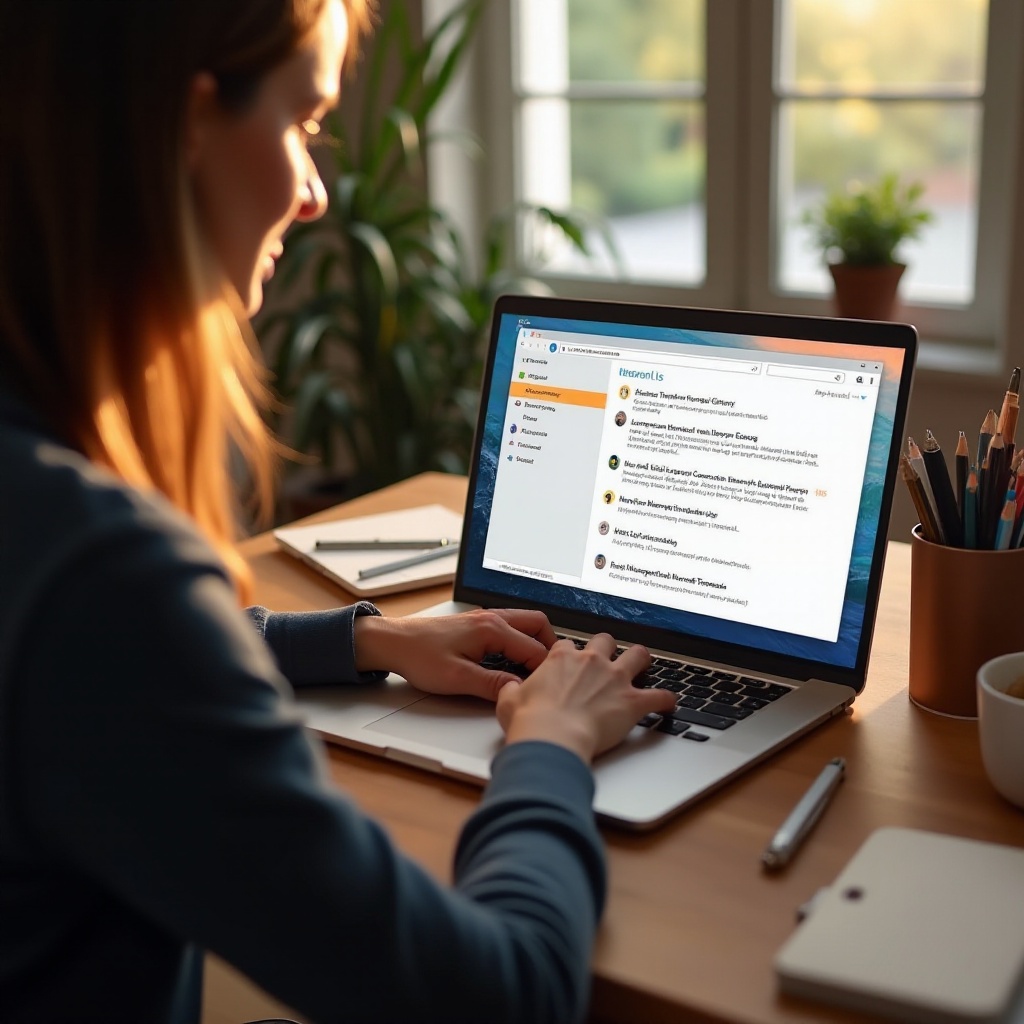
Dlaczego Wiadomości i Zainteresowania ciągle się włączają
Pomimo celowego wyłączenia, możesz zauważyć, że ‘Wiadomości i zainteresowania’ ponownie się uruchamiają. Rozważ te czynniki przy planowaniu rozwiązania:
-
Aktualizacje Windows: Aktualizacje często przywracają domyślne ustawienia, potencjalnie przywracając ‘Wiadomości i Zainteresowania’, aby dostarczyć nowo zintegrowane funkcje.
-
Błąd profilu użytkownika: Czasami błędy ustawień lub uszkodzenie profilu mogą ponownie aktywować wyłączone funkcje poprzez błędy synchronizacji.
-
Konflikty oprogramowania: Instalacje oprogramowania firm trzecich mogą przypadkowo zresetować niektóre ustawienia, prowadząc do nieoczekiwanego zachowania funkcji na Twoim pasku zadań.
Poznając te czynniki, jesteś w stanie zastosować odpowiednie rozwiązania. W następnej sekcji poznasz przewodnik taktyczny, aby poradzić sobie z incydentami reaktywacji.
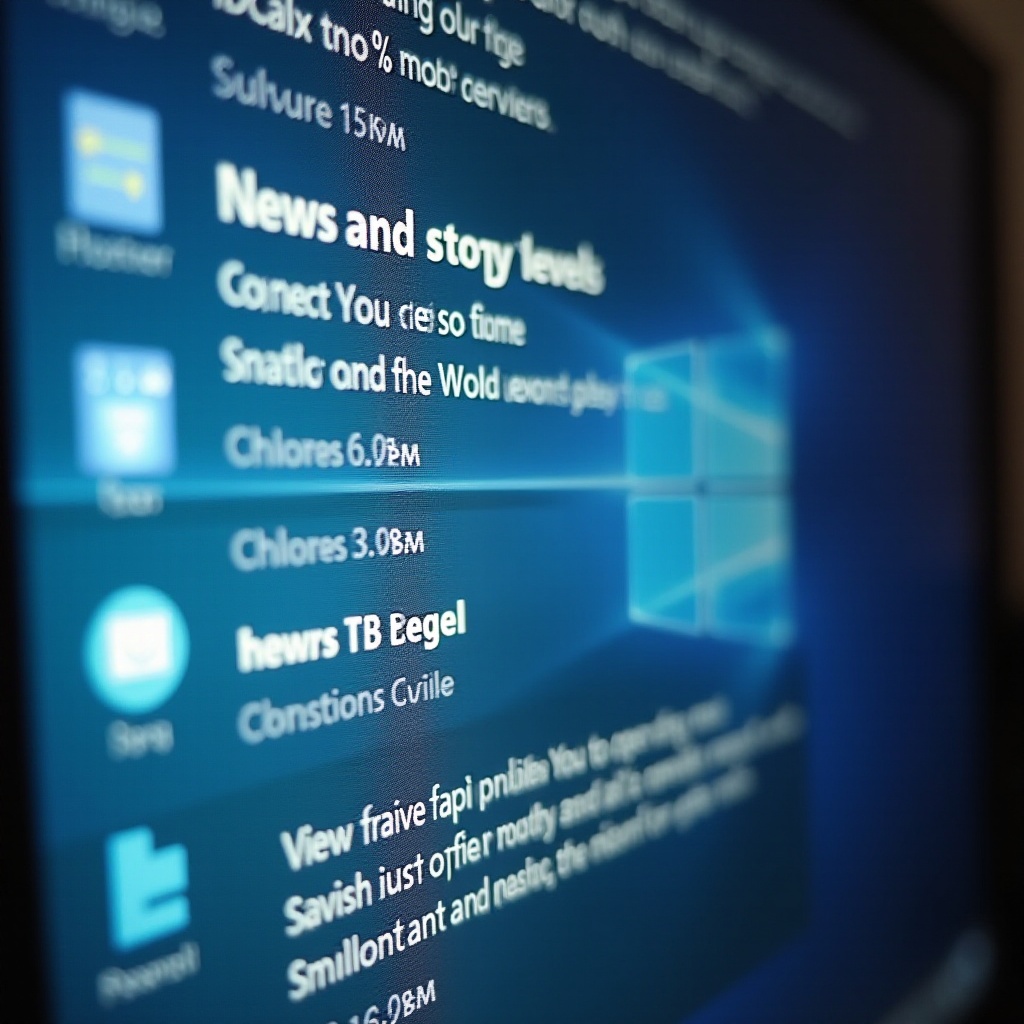
Krok po kroku przewodnik rozwiązywania problemów
Skorzystaj z poniższego strukturalnego podejścia, aby naprawić uporczywy problem reaktywacji Windows News and Interests:
Aktualizacja ustawień Windows
-
Dostęp do ustawień: Przejdź do Ustawienia > System > Powiadomienia i akcje, upewniając się, że wszystkie ustawienia powiadomień odpowiadają osobistym preferencjom.
-
Sprawdź aktualizacje: Upewnij się, że system działa na najnowszej wersji Windows, zapobiegając resetowi funkcji spowodowanej aktualizacjami.
Dostosowanie preferencji paska zadań
-
Kliknij prawym przyciskiem na pasku zadań: Zobacz ‘Wiadomości i zainteresowania’.
-
Wybierz ‘Wyłącz’: Ta akcja powinna usunąć go z widoku; przeglądaj to ustawienie po aktualizacjach.
Używanie ustawień polityki grupowej
-
Otwórz Edytor Polityki Grupy: Rozpocznij od skrótu Win + R, wpisz
gpedit.msc, i naciśnij enter. -
Nawiguj do ustawień polityki: Przejdź do: Konfiguracja komputera > Szablony administracyjne > Komponenty Windows > Wiadomości i zainteresowania.
-
Wyłącz funkcję: Aktywuj ‘Włącz wiadomości i zainteresowania’ wybierając ‘Wyłączone’, a następnie zatwierdź zmiany.
Zastosowanie tych kroków powinno poprawić problem reaktywacji, optymalizując Twoje doświadczenie z paskiem zadań Windows. Uporczywe problemy mogą wymagać bardziej skomplikowanych rozwiązań.
Zaawansowane rozwiązania dla uporczywych problemów
Jeśli komplikacje się utrzymują, przejdź do tych zaawansowanych interwencji:
Edycja rejestru Windows
-
Utwórz kopię zapasową rejestru: Zawsze rób kopię zapasową rejestru, aby chronić dane przed dalszymi działaniami.
-
Otwórz Edytor rejestru: Wykonaj sekwencję Win + R, wpisz
regedit, a następnie naciśnij enter. -
Nawiguj i dostosuj: Przejdź do: HKEY_LOCAL_MACHINE\SOFTWARE\Policies\Microsoft\Windows\Windows Feeds
- Utwórz wartość DWORD (32-bit) o nazwie ‘EnableFeeds’ i ustaw jej wartość na 0.
Wyłączanie przez wiersz poleceń
-
Otwórz Wiersz poleceń jako Administrator: Wyszukaj ‘cmd’, wybierz ‘Uruchom jako Administrator’.
-
Wpisz polecenie:
reg add "HKEY_LOCAL_MACHINE\SOFTWARE\Policies\Microsoft\Windows\Windows Feeds" /v EnableFeeds /t REG_DWORD /d 0 /f - Uruchom polecenie naciskając enter.
Zaawansowane interwencje precyzyjnie rozwiązują podstawowe zakłócenia powodujące powrót ‘Wiadomości i zainteresowań’. Ich strategiczne zastosowanie może zdecydowanie zmniejszyć niechciane problemy z powtarzaniem się.
Środki zapobiegawcze w celu zatrzymania ponownego włączania
Zapobieganie reaktywacji zanim się ponownie pojawi jest optymalne. Zapewnij stabilność ustawień przez:
- Proaktywne zarządzanie aktualizacjami, aby przeanalizować i dostosować ustawienia.
- Utrzymywanie czystej listy oprogramowania przez kurację niezbędnych aplikacji w tle unikających zakłóceń systemowych.
- Starannie monitorować zmiany w profilach użytkowników i konfiguracjach systemu, aby natychmiast reagować na anomalie.
Te środki zapobiegawcze nie tylko utrzymują porządek na pasku zadań, ale także przyczyniają się do sprawniejszego i bardziej efektywnego środowiska Windows.
Podsumowanie
Efektywne zarządzanie funkcjami Windows tworzy uporządkowane, niezagracone środowisko pracy podnoszące produktywność. Analiza tendencji do reaktywacji Wiadomości i Zainteresowań oraz stosowanie ukierunkowanych poprawek umożliwia użytkownikom projektowanie własnych doświadczeń. Realizuj opisane kroki rozwiązywania problemów, zgłębiaj zaawansowane rozwiązania i wdrażaj środki ostrożności, aby cieszyć się środowiskiem pracy wolnym od rozpraszania.
Najczęściej Zadawane Pytania
Jak mogę trwale wyłączyć Aktualności i Zainteresowania?
Użyj ustawień Zasad Grupowych lub edycji rejestru, aby upewnić się, że Aktualności i Zainteresowania pozostaną wyłączone.
Czy Aktualności i Zainteresowania wpływają na wydajność systemu?
Chociaż zazwyczaj nie są zasobożerne, Aktualności i Zainteresowania mogą spowalniać wydajność, zwłaszcza podczas dużych aktualizacji, jeśli nie są zoptymalizowane.
Czy mogę dostosować treści wyświetlane w Aktualnościach i Zainteresowaniach?
Dostosowywanie jest możliwe przez ustawienia funkcji na pasku zadań, pozwalając na dostosowanie motywu i treści.
